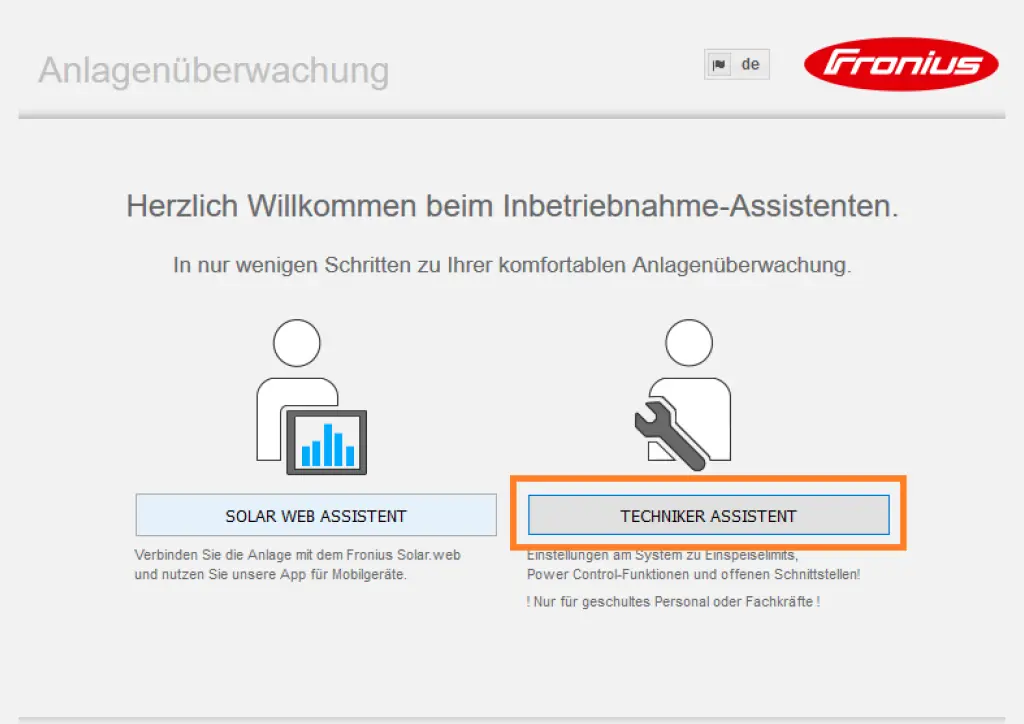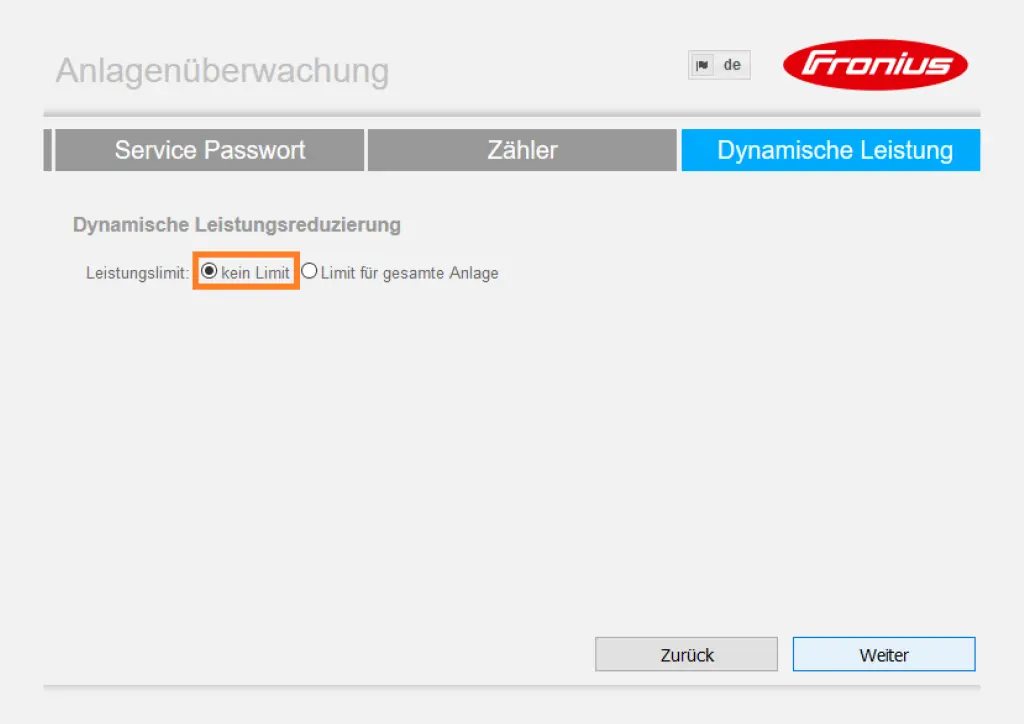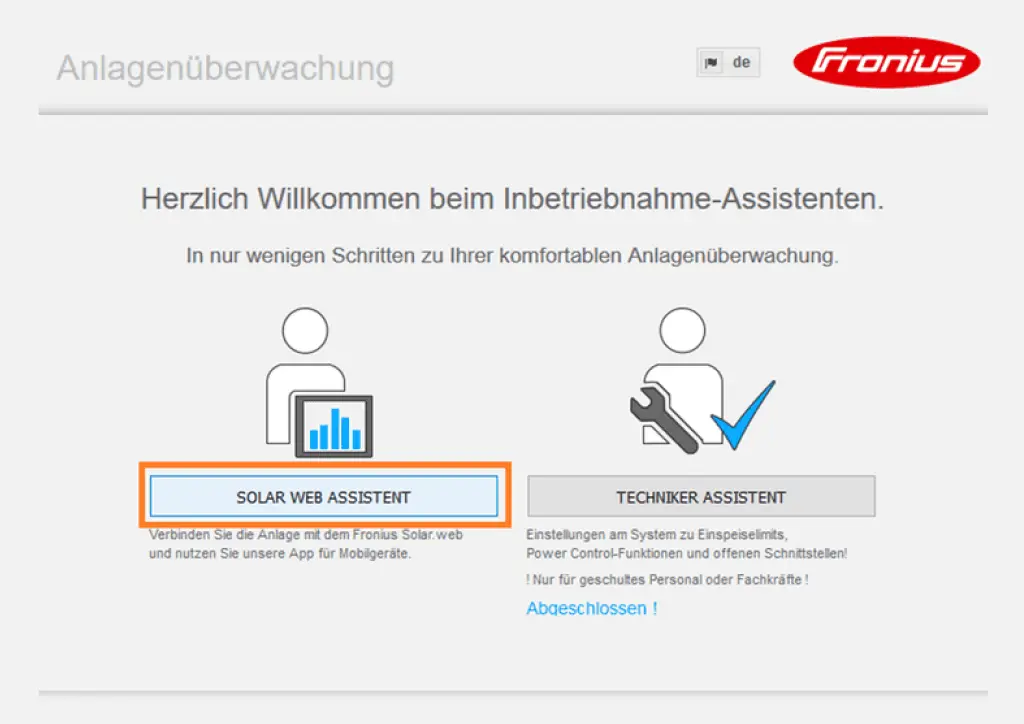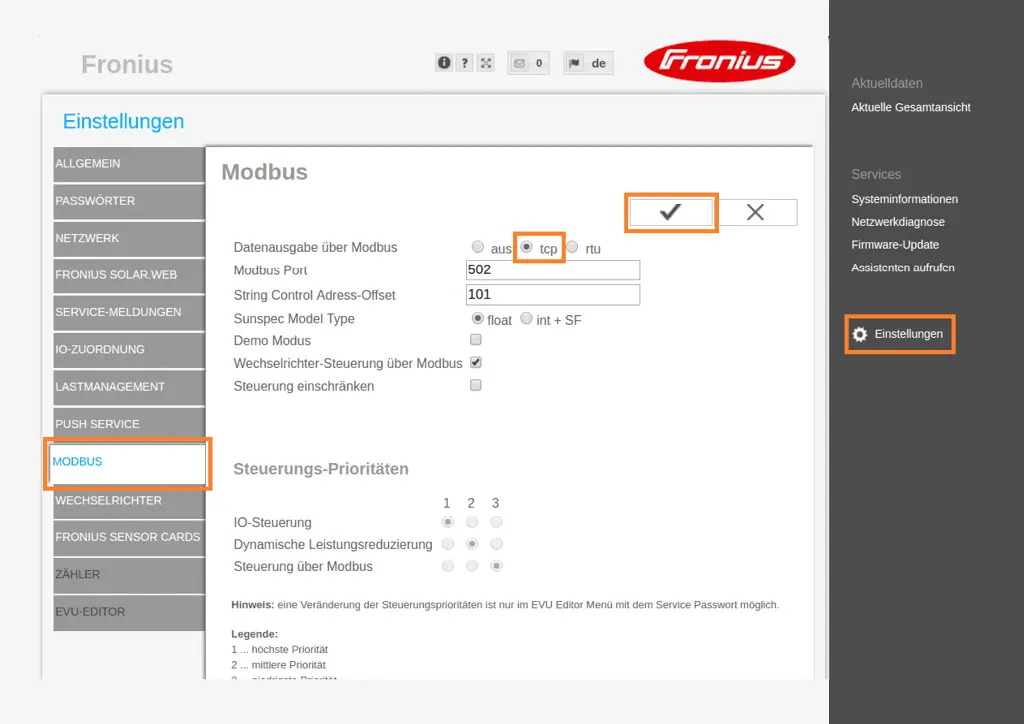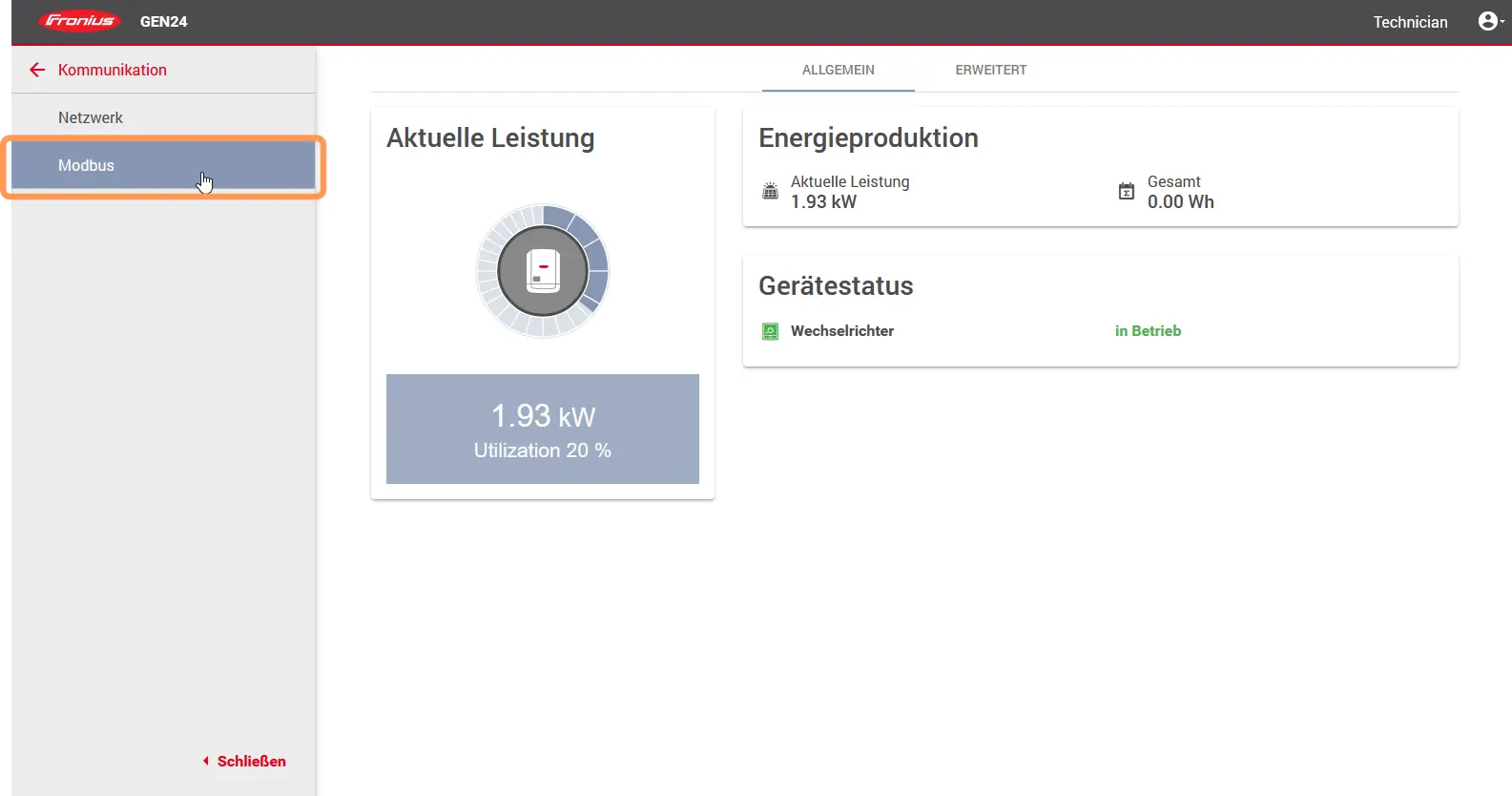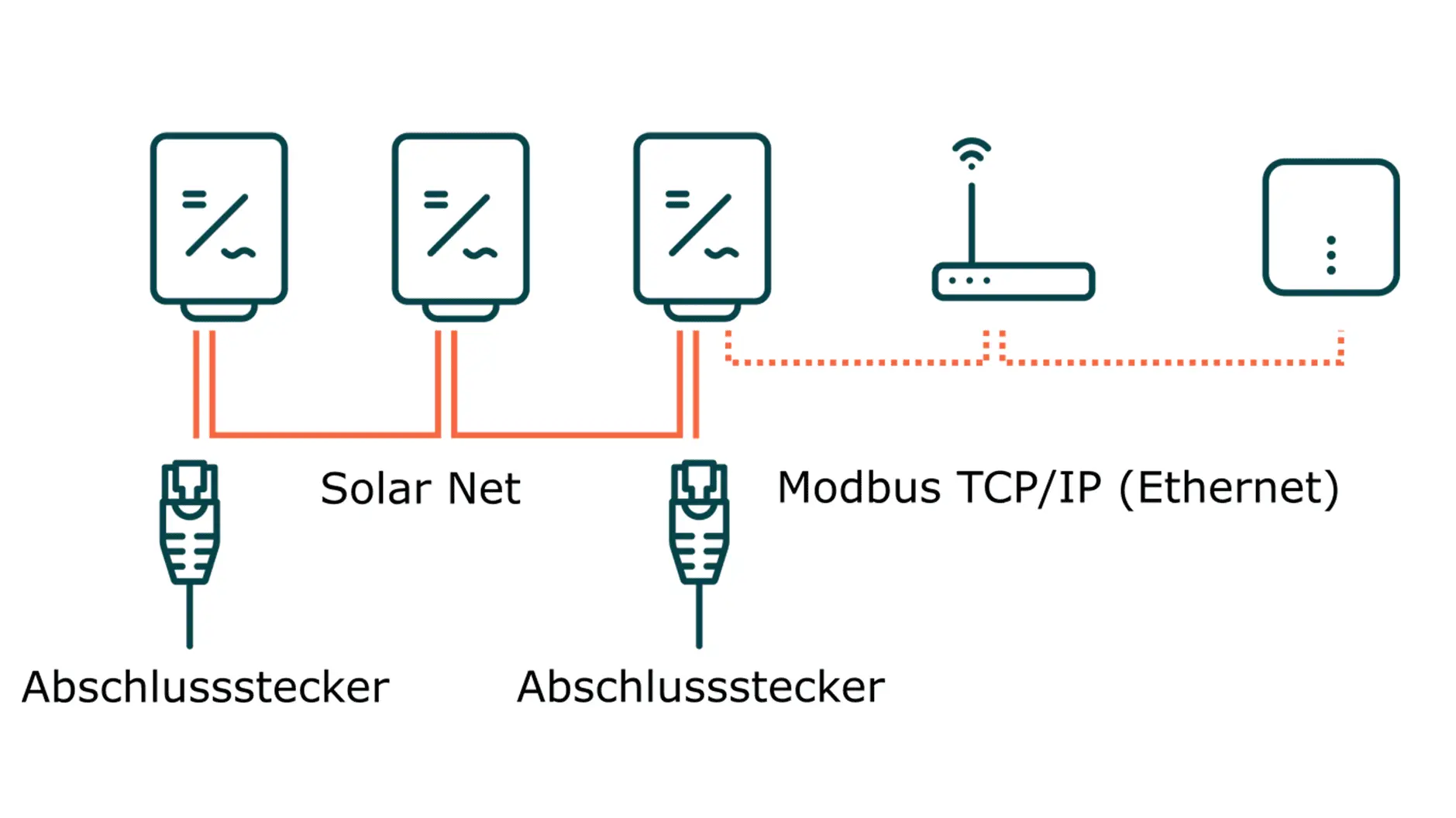Fronius
Kompatibilität
| EnergyManager pro | Manager flex 1.0 / flex 1.5 / rail | |
|---|---|---|
| Fronius Primo / Symo |
|
|
| Fronius Symo Advanced |
|
|
| Fronius ECO |
|
|
| Fronius Primo / Symo GEN 24 |
|
|
| Fronius Primo /Symo GEN 24 plus [Hybridsystem] |
|
|
| Volle Kompatibilität |
Kurzanleitung
- Integrieren Sie den Wechselrichter ins lokale Netzwerk.
- Rufen Sie über einen Browser die Benutzeroberfläche des Wechselrichter auf.
- Nehmen Sie dort die folgenden Einstellungen vor:
| Rubrik | Unterpunkt | Einstellung |
|---|---|---|
| Techniker Assistent | dynamische Leistungsreduzierung > Leistungslimit | kein Limit |
| Solarweb Assistent | Netzwerkeinrichtung > LAN Einstellungen | automatisch |
| Einstellungen | Modbus > Datenausgabe über Modbus | tcp |
| Modbus > Steuerung über über Modbus | aktiv |
- Aktivieren Sie den Nachtmodus der Datenschnittstelle am Display des Wechselrichters. Weiter Infos finden Sie hier.
- Installieren Sie den Wechselrichter auf dem SOLARWATT Manager über das SmartSetup
Konfiguration Primo / Symo / Symo Advanced
- Verbinden Sie Ihren Laptop mit dem lokalen Netzwerk (via LAN-Kabel oder WLAN).
- Öffnen Sie in einem Browser den Inbetriebnahme-Assistenten unter http://datamanager.
- Wählen Sie Techniker Assistent.
- Folgen Sie den Installationsschritten und füllen Sie die Formulare der Untermenüs aus.
- Aktivieren Sie im Untermenü Dynamische Leistung den Radio-Button kein Limit.
- Klicken Sie Weiter und wechseln Sie in den SOLAR WEB ASSISTENT.
- Aktivieren Sie den Radio-Button dynamisch.
- Klicken Sie Verbinden.
- Folgen Sie den Installationsschritten und füllen Sie die Formulare der Untermenüs aus. Klicken Sie Speichern.
- Klicken Sie die Schaltfläche Einstellungen.
- Wählen Sie den Menüpunkt MODBUS.
- Markieren Sie unter Datenausgabe über Modbus den Radio-Button tcp.
- Aktivieren Sie Wechselrichtersteuerung über Modbus
- Klicken Sie Speichern.
- Installieren Sie den Wechselrichter auf dem SOLARWATT Manager über das Smart Setup
Nachtmodus der Datenschnittstelle
Damit der Fronius-Wechselrichter auch während der Nacht oder bei nicht ausreichend vorhandener DC-Spannung installiert werden kann, müssen Sie den Nachtmodus aktivieren. Folgende Einstellungen sind am Display des Wechselrichters vorzunehmen:
- Öffnen Sie den Menüpunkt SETUP am Display de WR.
- Wählen Sie das Untermenü Display-Einstellungen.
- Wählen Sie den Eintrag Nacht-Modus.
- Wählen Sie die Einstellung ON.
- Drücken Sie Enter.
Konfiguration Primo / Symo GEN24, Primo / Symo GEN24 plus (Hybrid)
Achtung
Fronius Wechselrichter der Baureihe Primo GEN24 und Symo GEN24 werden im Manager SmartSetup nicht per Autodiscovery gefunden und installiert. Die Gerätesuche muss durch die Eingabe der IP-Adresse des Wechselrichters erfolgen. Ändert sich die IP-Adresse während des Betriebs, so geht die Verbindung zwischen Wechselrichter und Manager verloren.
Wir empfehlen daher, dem Wechselrichter eine statische IP-Adresse zuzuweisen. Hierzu gibt es folgende Möglichkeiten:
- Über die Netzwerkeinstellungen des Wechselrichter
- Über die Heimnetz-Einstellungen des Routers ("Gerät immer die gleiche IP-Adresse zuweisen")
- Öffnen Sie die lokale Benutzeroberfläche des Wechselrichters in einem Browser.
- Rufen Sie die Menüpunkt Kommunikation auf.
- Wählen Sie Modbus.
- Aktivieren Sie die Option Slave als Modbus TCP und Wechselrichter Steuerung über Modbus.
- Installieren Sie den Wechselrichter und ggf. Smart Meter und Batteriesystem auf dem SOLARWATT Manager über das Smart Setup
Fronius Solar Net Bus
Fronius Solar Net ist ein Kommunikationsprotokoll zwischen Fronius Wechselrichtern. Damit lassen sich bis zu 100 Geräte miteinander verbinden. Dabei muss nur ein Wechselrichter (Master) in das lokale Datennetz eingebunden sein.
- Definieren Sie das Gerät, das über Ethernet in das lokale Netzwerk eingebunden ist, in den Einstellungen als Master.
- Definieren Sie alle weiteren – über Fronius Solar Net verbundenen Geräte – als Slave.
- Weisen Sie jedem Gerät eine individuelle DATCOM Adresse zu (1 … 100).
- Beachten Sie die Notwendigkeit des Setzens eines Abschlusswiderstandes am ersten und letzten Wechselrichter des Bus-Systems.
Weitere Informationen zur Installation eines Fronius Solar Net entnehmen Sie bitte der Dokumentation des Herstellers.
Gerätesuche im SmartSetup
Bestimmte Wechselrichtermodelle werden automatisch gefunden und installiert (Automatische Installation).
Andere Wechselrichtermodelle werden durch die Auswahl des Gerätetreibers und die Angabe der IP-Adresse oder des Hostnamens installiert (Manuelle Installation).
Informationen zu den Installationsarten der Baureihen gibt die Tabelle am Ende dieser Seite.
Automatische Installation
Wenn das Gerät korrekt konfiguriert und im Netzwerk verfügbar ist, wird es automatisch grün in der Geräteliste angezeigt.
- Falls nötig, weitere Geräte verbinden
- Fahren Sie mit SmartSetup PV-Anlagen fort
Manuelle Installation
- Wählen Sie im Dropdown-Menü Geräte auswählen oder suchen den entsprechenden Treiber (gemäß Tabelle am Seitenende) für das WR-Gerät aus.
- Wählen Sie den Suchmodus (gemäß Tabelle am Seitenende) für das WR-Gerät aus.
- Geben Sie -falls benötigt- IP-Adresse oder Hostname des Gerätes ein und bestätigen Sie mit Gerät zur Suche hinzufügen.
- Fügen Sie ggf. weitere Geräte zur Suche hinzu.
- Wenn die Suchliste komplett ist, klicken Sie Geräte suchen und installieren.
Korrekt installierte Geräte erscheinen mit der Meldung: Gerät ist installiert in der Geräteliste. Weiterhin zeigt die Liste die aktuellen Erzeugungsdaten.
- Falls nötig, weitere Geräte verbinden
- Fahren Sie mit SmartSetup PV-Anlagen fort
| EnergyManager pro | Manager flex 1.0 / flex 1.5 / rail | ||||
|---|---|---|---|---|---|
| Treiber | Suchmodus | Treiber | Suchmodus | ||
| Primo/Symo | Fronius | Automatisches Erkennen der IP-Adresse | Automatische Installation | ||
| ECO | Fronius | Automatisches Erkennen der IP-Adresse | Fronius SunSpec-Wechselrichter | Manuelle Vergabe der IP-Adresse | |
| Symo Advanced | Fronius | Automatisches Erkennen der IP-Adresse | Fronius SunSpec-Wechselrichter | Manuelle Vergabe der IP-Adresse | |
| Primo / Symo GEN 24 | Fronius | Manuelle Vergabe der IP-Adresse | Fronius SunSpec-Wechselrichter | Manuelle Vergabe der IP-Adresse | |
Primo / Symo GEN 24 [Hybrid-System] | Hybridsysteme (Fronius Hybrid Wechselrichter) | Manuelle Vergabe der IP-Adresse | Kaco NX3, Fronius Symo Gen24 Gerät | Manuelle Vergabe der IP-Adresse* | |
*) Bei Hybrid-Systemen und / oder bei Nutzung des Fronius Smart Meter als Hauptzähler ist eine zweimalige Gerätesuche erforderlich:
- Installation Wechselrichter und Batterie
- Host: [IP-Adresse]
- Unit-ID: 1
- Installation SmartMeter
- Host: [IP-Adresse]
- Unit-ID: 200